Comment supprimer le maliciel Squirrelwaffle de votre système d'exploitation ?
de TroieÉgalement connu sous le nom de: virus Squirrelwaffle
Obtenez une analyse gratuite et vérifiez si votre ordinateur est infecté.
SUPPRIMEZ-LES MAINTENANTPour utiliser le produit complet, vous devez acheter une licence pour Combo Cleaner. 7 jours d’essai limité gratuit disponible. Combo Cleaner est détenu et exploité par RCS LT, la société mère de PCRisk.
Qu'est-ce que Squirrelwaffle ?
Squirrelwaffle est un maliciel conçu pour provoquer des infections en chaîne, c'est-à-dire télécharger/installer des maliciels supplémentaires. Au moment de la recherche, Squirrelwaffle était utilisé pour infecter les systèmes avec le programme malveillant Cobalt Strike. Ce dernier est tristement célèbre pour être utilisé pour injecter des rançongiciels dans les appareils.
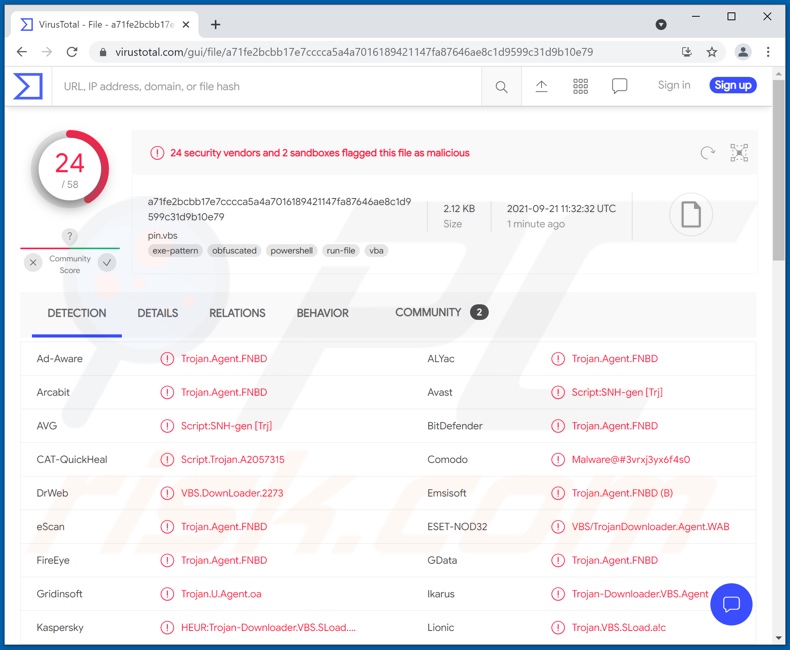
Présentation du maliciel Squirrelwaffle
Squirrelwaffle peut charger d'autres programmes malveillants sur des machines compromises. Il a été observé infectant les systèmes avec Cobalt Strike. Ce programme détecte les vulnérabilités de pénétration du système, qui sont ensuite exploitées pour installer des maliciels supplémentaires (par exemple, des rançongiciels, des chevaux de Troie, des mineurs de crypto-monnaie, etc.). Cependant, Cobalt Strike a d'autres capacités nuisibles. Il peut télécharger des fichiers du système et enregistrer les frappes (keylogging)
Pour détailler sur les programmes malveillants, Squirrelwaffle peut entraîner l'infection des systèmes - le rançongiciel est conçu pour crypter les données et/ou verrouiller l'écran de l'appareil pour exiger le paiement du décryptage/récupération de l'accès.
Un cheval de Troie est un terme général qui définit les programmes malveillants avec des fonctions variées. En plus de provoquer des infections en chaîne, les chevaux de Troie peuvent exfiltrer les données/fichiers des systèmes, permettre l'accès/le contrôle à distance sur les appareils, exfiltrer les informations des navigateurs installés et d'autres applications, enregistrer des frappes au clavier ou de l'audio/vidéo via des microphones et des caméras, etc.
Les cryptomineurs abusent des ressources système (conduisant potentiellement à une défaillance du système et à des dommages matériels) pour générer de la crypto-monnaie.
Pour résumer, les infections Squirrelwaffle peuvent entraîner de multiples infections du système, de graves problèmes de confidentialité, des pertes financières importantes et même le vol d'identité. Par conséquent, il est crucial d'utiliser un logiciel antivirus pour supprimer toutes les infections de maliciels sans délai.
| Nom | virus Squirrelwaffle |
| Type de menace | Cheval de Troie, virus de vol de mot de passe, maliciel bancaire, logiciel espion. |
| Noms de détection | Avast (Script:SNH-gen [Trj]), Combo Cleaner (Trojan.Agent.FNBD), ESET-NOD32 (VBS/TrojanDownloader.Agent.WAB), Kaspersky (), Microsoft (HEUR:Trojan-Downloader.VBS.SLoad .gen), liste complète des détections (VirusTotal) |
| Noms de détection (document malveillant proliférant) | Avast (SNH:Script [Dropper]), Combo Cleaner (VB:Trojan.Valyria.5321), ESET-NOD32 (GenScript.MNY), Kaspersky (HEUR:Trojan-Dropper.MSOffice.SDrop.gen), Microsoft (TrojanDropper:O97M/Obfuse.PHF!MTB), Liste complète des détections (VirusTotal) |
| Charge utile | Cobalt Strike |
| Symptômes | Les chevaux de Troie sont conçus pour s'infiltrer furtivement dans l'ordinateur de la victime et rester silencieux, de sorte qu'aucun symptôme particulier n'est clairement visible sur une machine infectée. |
| Modes de diffusion | Pièces jointes infectées, publicités en ligne malveillantes, ingénierie sociale, logiciels de "cracks". |
| Dommages | Mots de passe et informations bancaires volés, usurpation d'identité, ordinateur de la victime ajouté à un botnet. |
|
Suppression des maliciels (Windows) |
Pour éliminer d'éventuelles infections par des maliciels, analysez votre ordinateur avec un logiciel antivirus légitime. Nos chercheurs en sécurité recommandent d'utiliser Combo Cleaner. Téléchargez Combo CleanerUn scanner gratuit vérifie si votre ordinateur est infecté. Pour utiliser le produit complet, vous devez acheter une licence pour Combo Cleaner. 7 jours d’essai limité gratuit disponible. Combo Cleaner est détenu et exploité par RCS LT, la société mère de PCRisk. |
Exemples de maliciels
XLoader, DiamondFox et Nyan Worm sont quelques exemples de programmes malveillants capables de provoquer des infections en chaîne. L'objectif final des maliciels est de générer des revenus pour les développeurs/cybercriminels qui les utilisent. Quel que soit le mode de fonctionnement des maliciels, il est fortement conseillé d'éliminer toutes les infections dès leur détection.
Comment Squirrelwaffle a-t-il infiltré mon ordinateur ?
Les maliciels prolifèrent via des campagnes de spam. Les courriels de spam peuvent contenir des fichiers virulents sous forme de pièces jointes ou de liens. Ces fichiers peuvent être des archives, des exécutables, des documents PDF et Microsoft Office, JavaScript, etc. Lorsqu'ils sont ouverts, le processus d'infection est lancé.
Il a été constaté que Squirrelwaffle était distribué via des documents Microsoft Office infectieux, qui initient le téléchargement/l'installation de maliciels en exécutant des commandes de macro malveillantes. Ce processus commence lorsqu'un document est ouvert dans les versions de Microsoft Office publiées avant 2010.
Les versions ultérieures ont un mode "Vue protégée" qui empêche l'exécution automatique ; à la place, les utilisateurs peuvent activer manuellement les macros (c'est-à-dire l'édition/le contenu). Cependant, certains documents Microsoft Office infectieux contiennent des messages trompeurs pour inciter les utilisateurs à activer les macro-commandes.
Les maliciels sont souvent déguisés ou regroupés avec des logiciels/médias ordinaires et se propagent via des canaux de téléchargement douteux (par exemple, des sites non officiels et gratuits, des réseaux de partage Peer-to-Peer, etc.).
Des outils d'activation illégaux ("cracks") et de fausses mises à jour sont également utilisés dans la distribution. Les outils de "craquage" peuvent provoquer des infections au lieu d'activer des produits sous licence. Les mises à jour frauduleuses infectent les systèmes en exploitant les failles de logiciels obsolètes et/ou en installant des programmes malveillants.
Comment éviter l'installation de maliciels ?
Il est recommandé de télécharger uniquement à partir de sources officielles et vérifiées. De plus, tous les programmes doivent être activés et mis à jour à l'aide de fonctions fournies par de véritables développeurs. Pour éviter d'infecter le système via des courriers indésirables, il est déconseillé d'ouvrir des courriels suspects/non pertinents, en particulier les pièces jointes ou les liens qui y sont présents.
Il est primordial d'avoir un antivirus fiable installé et tenu à jour. Ce logiciel doit être utilisé pour exécuter des analyses régulières du système et pour supprimer les menaces. Si vous pensez que votre ordinateur est déjà infecté, nous vous recommandons d'exécuter une analyse avec Combo Cleaner Antivirus pour Windows pour éliminer automatiquement les maliciels infiltrés.
Pièce jointe malveillante utilisée pour distribuer le maliciel Squirrelwaffle :
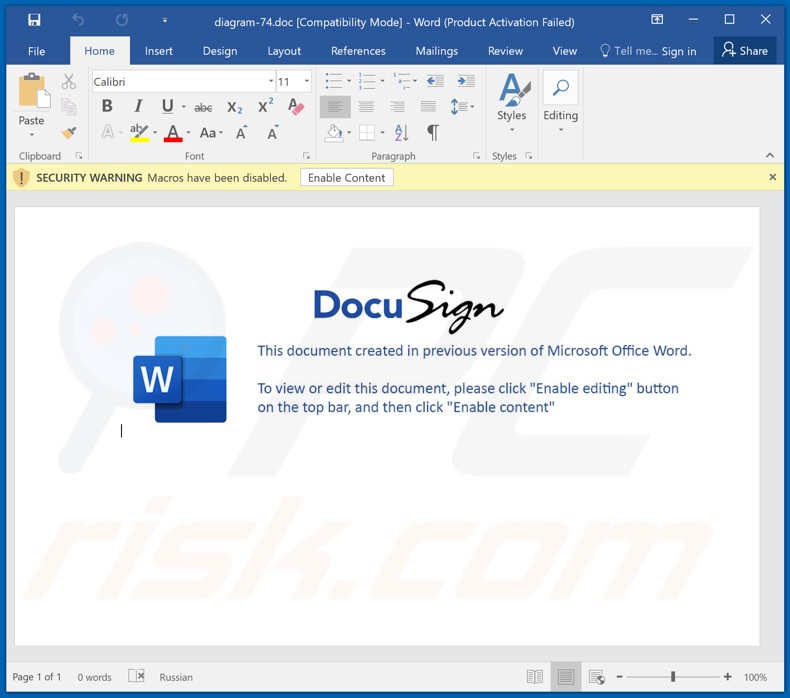
Suppression automatique et instantanée des maliciels :
La suppression manuelle des menaces peut être un processus long et compliqué qui nécessite des compétences informatiques avancées. Combo Cleaner est un outil professionnel de suppression automatique des maliciels qui est recommandé pour se débarrasser de ces derniers. Téléchargez-le en cliquant sur le bouton ci-dessous :
TÉLÉCHARGEZ Combo CleanerEn téléchargeant n'importe quel logiciel listé sur ce site web vous acceptez notre Politique de Confidentialité et nos Conditions d’Utilisation. Pour utiliser le produit complet, vous devez acheter une licence pour Combo Cleaner. 7 jours d’essai limité gratuit disponible. Combo Cleaner est détenu et exploité par RCS LT, la société mère de PCRisk.
Menu rapide :
- Qu'est-ce que Squirrelwaffle ?
- ÉTAPE 1. Suppression manuelle du maliciel Squirrelwaffle.
- ÉTAPE 2. Vérifiez si votre ordinateur est propre.
Comment supprimer manuellement les maliciels ?
La suppression manuelle des maliciels est une tâche compliquée, il est généralement préférable de laisser les programmes antivirus ou anti-maliciel le faire automatiquement. Pour supprimer ce maliciel, nous vous recommandons d'utiliser Combo Cleaner Antivirus pour Windows.
Si vous souhaitez supprimer un maliciel manuellement, la première étape consiste à identifier le nom du maliciel que vous essayez de supprimer. Voici un exemple d'un programme suspect exécuté sur l'ordinateur de l'utilisateur:

Si vous avez vérifié la liste des programmes en cours d'exécution sur votre ordinateur, par exemple en utilisant le gestionnaire de tâches et que vous avez identifié un programme qui semble suspect, vous devriez poursuivre ces étapes :
 Téléchargez un programme appelé Autoruns. Ce programme affiche les applications de démarrage automatique, l'emplacement du Registre et du système de fichiers :
Téléchargez un programme appelé Autoruns. Ce programme affiche les applications de démarrage automatique, l'emplacement du Registre et du système de fichiers :

 Redémarrez votre ordinateur en mode sans échec :
Redémarrez votre ordinateur en mode sans échec :
Utilisateurs de Windows XP et Windows 7 : Démarrez votre ordinateur en mode sans échec. Cliquez sur Démarrer, cliquez sur Arrêter, cliquez sur Redémarrer, cliquez sur OK. Pendant le processus de démarrage de votre ordinateur, appuyez plusieurs fois sur la touche F8 de votre clavier jusqu'à ce que le menu Options avancées de Windows s'affiche, puis sélectionnez Mode sans échec avec mise en réseau dans la liste.

Vidéo montrant comment démarrer Windows 7 en "Mode sans échec avec mise en réseau" :
Utilisateurs de Windows 8 : Démarrez Windows 8 est en mode sans échec avec mise en réseau - Allez à l'écran de démarrage de Windows 8, tapez Avancé, dans les résultats de la recherche, sélectionnez Paramètres. Cliquez sur Options de démarrage avancées, dans la fenêtre "Paramètres généraux du PC" ouverte, sélectionnez Démarrage avancé.
Cliquez sur le bouton "Redémarrer maintenant". Votre ordinateur redémarre dans le menu "Options de démarrage avancées". Cliquez sur le bouton "Dépannage", puis sur le bouton "Options avancées". Dans l'écran des options avancées, cliquez sur "Paramètres de démarrage".
Cliquez sur le bouton "Redémarrer". Votre PC redémarrera dans l'écran Paramètres de démarrage. Appuyez sur F5 pour démarrer en mode sans échec avec mise en réseau.

Vidéo montrant comment démarrer Windows 8 en "Mode sans échec avec mise en réseau" :
Utilisateurs Windows 10 : Cliquez sur le logo Windows et sélectionnez l'icône Alimentation. Dans le menu ouvert, cliquez sur "Redémarrer" tout en maintenant le bouton "Shift" enfoncé sur votre clavier. Dans la fenêtre "Choisir une option", cliquez sur "Dépannage", puis sélectionnez "Options avancées".
Dans le menu des options avancées, sélectionnez "Paramètres de démarrage" et cliquez sur le bouton "Redémarrer". Dans la fenêtre suivante, cliquez sur le bouton "F5" de votre clavier. Cela redémarrera votre système d'exploitation en mode sans échec avec la mise en réseau.

Vidéo montrant comment démarrer Windows 10 en "Mode sans échec avec mise en réseau" :
 Extrayez l'archive téléchargée et exécutez le fichier Autoruns.exe.
Extrayez l'archive téléchargée et exécutez le fichier Autoruns.exe.

 Dans l'application Autoruns, cliquez sur "Options" en haut de l'écran et décochez les options "Masquer les emplacements vides" et "Masquer les entrées Windows". Après cette procédure, cliquez sur l'icône "Actualiser".
Dans l'application Autoruns, cliquez sur "Options" en haut de l'écran et décochez les options "Masquer les emplacements vides" et "Masquer les entrées Windows". Après cette procédure, cliquez sur l'icône "Actualiser".

 Vérifiez la liste fournie par l'application Autoruns et localisez le fichier maliciel que vous souhaitez éliminer.
Vérifiez la liste fournie par l'application Autoruns et localisez le fichier maliciel que vous souhaitez éliminer.
Vous devriez écrire le chemin complet et le nom. Notez que certains maliciels cachent leurs noms de processus sous des noms de processus Windows légitimes. A ce stade, il est très important d'éviter de supprimer les fichiers système. Après avoir localisé le programme suspect que vous souhaitez supprimer, cliquez avec le bouton droit de la souris sur son nom et choisissez "Supprimer".

Après avoir supprimé le maliciel via l'application Autoruns (ceci garantit que le maliciel ne s'exécutera pas automatiquement au prochain démarrage du système), vous devez rechercher le nom du maliciel sur votre ordinateur. Assurez-vous d'activer les fichiers et dossiers cachés avant de continuer. Si vous trouvez le fichier du maliciel, veillez à le supprimer.

Redémarrez votre ordinateur en mode normal. Suivre ces étapes devrait vous aider à supprimer tout maliciel de votre ordinateur. Notez que la suppression manuelle des menaces nécessite des compétences informatiques avancées, il est recommandé de laisser la suppression des maliciels aux programmes antivirus et antimaliciel.
Ces étapes peuvent ne pas fonctionner avec les infections malveillantes avancées. Comme toujours, il est préférable d'éviter d'être infecté par des maliciels qui tentent de les supprimer par la suite. Pour assurer la sécurité de votre ordinateur, assurez-vous d'installer les dernières mises à jour du système d'exploitation et d'utiliser un logiciel antivirus. Pour être sûr que votre ordinateur est exempt d'infections malveillantes, nous vous recommandons de le scanner avec Combo Cleaner Antivirus pour Windows.
Foire Aux Questions (FAQ)
Mon ordinateur est infecté par le maliciel Squirrelwaffle, dois-je formater mon périphérique de stockage pour m'en débarrasser ?
Non, des mesures aussi drastiques sont inutiles. Le maliciel Squirrelwaffle peut être supprimé sans formater l'appareil.
Quels sont les plus gros problèmes que le maliciel Squirrelwaffle peut causer ?
Les menaces posées par une infection dépendent du type de maliciel et des objectifs des cybercriminels. En général, les infections du système peuvent entraîner une diminution des performances ou des pannes du système, des dommages matériels, une perte de données, de graves problèmes de confidentialité, des pertes financières importantes, un vol d'identité et d'autres problèmes graves.
Quel est le but du maliciel Squirrelwaffle ?
Les maliciels sont généralement utilisés pour générer des revenus, mais la manière dont ils le font varie. Cependant, le gain financier n'est peut-être pas l'objectif de tous les cybercriminels. Les raisons potentielles peuvent inclure : amusement, motivation personnelle pour attaquer la ou les victimes, interruption de processus (par exemple, sites, services, entreprises, etc.), raisons politiques ou géopolitiques, etc.
Comment le maliciel Squirrelwaffle a-t-il infiltré mon ordinateur ?
L'ingénierie sociale est courante dans la prolifération des maliciels. Les techniques de distribution les plus populaires incluent : le regroupement avec d'autres logiciels, les sources de téléchargement douteuses (par exemple, les réseaux de partage Peer-to-Peer, les sites Web non officiels, gratuits et frauduleux, etc.), le courrier indésirable, la publicité malveillante, etc.
Combo Cleaner me protégera-t-il des maliciels ?
Oui, Combo Cleaner est capable de détecter et d'éliminer presque toutes les infections de maliciels connues. Cependant, l'exécution d'une analyse complète du système est cruciale, car les maliciels sophistiqués se cachent généralement profondément dans le système.
Partager:

Tomas Meskauskas
Chercheur expert en sécurité, analyste professionnel en logiciels malveillants
Je suis passionné par la sécurité informatique et la technologie. J'ai une expérience de plus de 10 ans dans diverses entreprises liées à la résolution de problèmes techniques informatiques et à la sécurité Internet. Je travaille comme auteur et éditeur pour PCrisk depuis 2010. Suivez-moi sur Twitter et LinkedIn pour rester informé des dernières menaces de sécurité en ligne.
Le portail de sécurité PCrisk est proposé par la société RCS LT.
Des chercheurs en sécurité ont uni leurs forces pour sensibiliser les utilisateurs d'ordinateurs aux dernières menaces en matière de sécurité en ligne. Plus d'informations sur la société RCS LT.
Nos guides de suppression des logiciels malveillants sont gratuits. Cependant, si vous souhaitez nous soutenir, vous pouvez nous envoyer un don.
Faire un donLe portail de sécurité PCrisk est proposé par la société RCS LT.
Des chercheurs en sécurité ont uni leurs forces pour sensibiliser les utilisateurs d'ordinateurs aux dernières menaces en matière de sécurité en ligne. Plus d'informations sur la société RCS LT.
Nos guides de suppression des logiciels malveillants sont gratuits. Cependant, si vous souhaitez nous soutenir, vous pouvez nous envoyer un don.
Faire un don
▼ Montrer la discussion